1.2.1.1 - Clienti: 1. Dati Anagrafici & Contabili

Clienti: 1. Dati Anagrafici & Contabili
Codice
È un Codice numerico di 9 cifre da impostare nel formato AAAAAAAMM, dove AAAAAAA è una una parte intera di 7 cifre che identifica l'Analitico, mentre MM è una parte decimale di 2 cifre che specifica il Mastro.
Per Analitico s'intende un progressivo che individua il Conto nell'ambito del Mastro.Dopo aver indicato il Mastro, l'Utente ha possibilità di assegnare al un qualsiasi Codice a sua scelta o di avvalersi dell'automatismo fornito dal programma, che attribuisce una numerazione progressiva ai Codici dei Conti agganciati al medesimo Mastro.Per avvalersi di questo automatismo, in fase d'inserimento, è sufficiente impostare 0 (zero) seguito dal Mastro, affinchè il programma attribuisca all'Analitico un Codice progressivo.
Esempio: il Codice Conto 1,08 (Analitico 1, Mastro 08) indica che si sta interessando il Conto 1 del Mastro 08.
Verificare che il Mastro utilizzato abbia Tipo File: C - Clienti.
Per ricercare un già esistente, impostare solo il Mastro seguito dal tasto F6, quindi digitare sul campo Denominazione il tasto funzionale apposito.
Sviluppo
Identifica un Conto di Sviluppo nell'ambito del Mastro selezionato.
Il Conto inserito erediterà la Classificazione dei Conti, associata al Mastro e allo Sviluppo specificati.
- Stato
- Al suo valore è subordinato l'utilizzo del Conto in fase di registrazione documenti.
- Lo Stato Conto può assumere i seguenti tre valori:
- A - Attivo
Indica che il può essere interessato in tutte le operazioni contabili. - C - Cessato
Indica che il Conto è in fase d'estinzione: questo si verifica quando, alla chiusura di tutte le partite, i rapporti tra Azienda e saranno interrotti.
È uno stato propedeutico a quello di Disattivazione. - D - Disattivo
Indica che il Conto non è più Attivo e pertanto, è inibita la possibilità di effettuare operazioni che lo interessino.
- Qualora si modifichi lo Stato del Cliente, impostando il valore C - Cessato oppure D - Disattivo, è possibile che si verifichino delle situazioni che occorre segnalare.
- Più precisamente, in una delle seguenti ipotesi:
- Saldo Cliente diverso da 0 (zero)
- Backlog Ordini diverso da 0 (zero)
- Forniture da fatturare diverso da 0 (zero)
- presenza di Conti Collegati
- la Cessazione di un Conto Cliente sarà possibile solo previa forzatura con il tasto F3. Inoltre, la forzatura sarà memorizzata e potrà essere interrogata dalla funzione Log Forzature (E0 - 1.20 - 2 - 2 - 3).
- La Disattivazione di un Conto Cliente, invece, Non sarà consentita in presenza di un Saldo Contabile diverso da 0 (zero) o Forniture da fatturare diverso da 0 (zero).
- Denominazione
- Se trattasi di Persona fisica o Ditta individuale, inserire Cognome e Nome del soggetto. Se trattasi di Società invece, impostare la Ragione Sociale/Denominazione.
- È attiva la ricerca con i seguenti tasti funzione:
- F1 - ricerca per Denominazione/Ragione Sociale
- F2 - ricerca per Partita IVA
- F3 - ricerca per Alias
- F4 - ricerca per Codice fiscale
L'accesso alla manutenzione/visualizzazione dei Dati Anagrafici è reso possibile mediante l'apposito pulsante  in alto a sinistra.
in alto a sinistra.
Tasti Label
- L'Anagrafica è disposta su più videate, ciascuna delle quali dedicata alla visualizzazione di specifiche categorie di dati.
- Con l'intento di velocizzare il passaggio da una videata all'altra, sono stati predisposti i seguenti tasti label, da digitare in corrispondenza della Convalida:
- 1.
 Dati Anagrafici del Cliente
Dati Anagrafici del Cliente - 2.
 Dati relativi al Rapporto Commerciale
Dati relativi al Rapporto Commerciale - 3.
 Dati utili alla Fatturazione -
DefinizioneMetodidiDistribuzioneDocumenti
Dati utili alla Fatturazione -
DefinizioneMetodidiDistribuzioneDocumenti
- 4.
 Informazioni relative alla Situazione Finanziaria del Cliente
Informazioni relative alla Situazione Finanziaria del Cliente - 5.
 Dati Contabili del Cliente
Dati Contabili del Cliente - 6.
Per accedere all'InquiryPartitariCo.Ge. da tutte le videate, tranne quella dei Dati Finanziari - 7.
Per accedere all'InquiryPartiteScoperte dalla videata Dati Finanziari
Attenzione! In fase d'Inserimento o Modifica di un , la pressione di un tasto label Non conferma l'operazione.
NOTA
Se si accede all'Anagrafica Cliente dal modulo Produzione & Distribuzione Gas, il tasto label Partitario non è visibile e, di conseguenza, Non è prevista la possibilità di accedere alla relativa funzione.
Anagrafica - 1° Videata 
- Poichè le generalità del confluiscono nell'Anagrafica di Base, prima d'inserire un nuovo soggetto, verificare se l'Anagrafica è già presente in questo archivio perchè in questo caso è sufficiente richiamarla, senza procedere all'inserimento manuale dei dati.
Sul campo Denominazione è attiva la ricerca con gli appositi tasti funzionali.
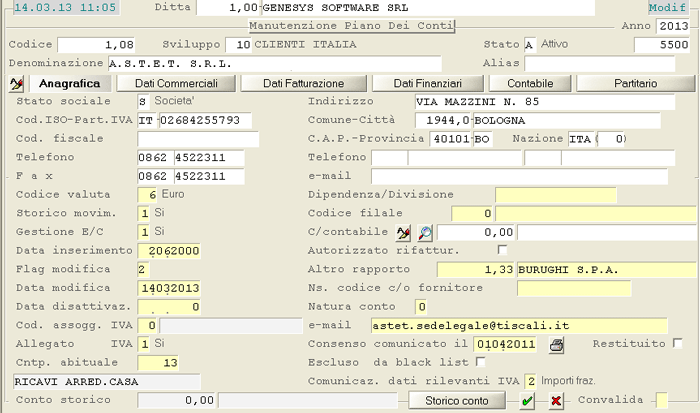
Clienti: Dati Anagrafici - 1° videata
Anagrafica di Base
Nella videata dedicata all'Anagrafica di Base, è richiesta l'impostazione dei seguenti campi:
Tipo Soggetto
Impostare S, se trattasi di società, oppure M (Maschio) o F (Femmina), se trattasi di Persona fisica o Ditta individuale.Dipendentemente dal valore dell'indicatore Tipo Soggetto, il cursore si posiziona sul campo Ragione sociale oppure su Cognome e Nome.
Ragione sociale/Denominazione
In fase d'inserimento di una Persona fisica, dopo aver impostato il Cognome e Nome negli appositi campi, il cursore si posiziona sulla Denominazione e ripropone i dati inseriti, con possibilità di modifica.
Alias
Se la Denominazione presenta simboli diversi dalle lettere dell'alfabeto (ad esempio l'apostrofo), il programma provvede ad associare al un Alias, vale a dire una chiave di ricerca alternativa. L'attribuzione dell'Alias può essere effettuata anche manualmente dall'utente, secondo una sua logica.
Esempio: TELEFONO potrebbe essere l'alias della società Telecom Italia S.P.A.
Domicilio Fiscale
- Con riferimento al Domicilio Fiscale del , impostare i seguenti campi:
- Indirizzo
- Codice Comune e denominazione
- CAP e Provincia
- Sigla e Codice Nazione
- In corrispondenza del campo Comune, sono attivi i seguenti tasti funzione:
- F6 - ricerca per Denominazione
- F8 - ricerca per Codice
- Se la selezione del codice Comune avviene mediante find (tasto F6 o F8), sono proposti in automatico i dati relativi alla denominazione del Comune, al CAP e alla Provincia.
Coordinate geografiche
In questi campi è possibile impostare le Coordinate geografiche del Domicilio Fiscale del : operativamente, cliccando sull'apposito pulsante  , è possibile accedere a Google Maps e reperire le Coordinate geografiche in base all'Indirizzo del Soggetto.
, è possibile accedere a Google Maps e reperire le Coordinate geografiche in base all'Indirizzo del Soggetto.
Per assegnare massivamente le Coordinate geografiche a tutti i Soggetti che ne sono sprovvisti, eseguire la funzione Assegna Coordinate Geografiche del modulo Gestione Servizi.
Altri Dati
Codice ISO
Nella finestra dell'help in linea (tasto F10), sono disponibili tutti i codici ISO relativi ai Paesi Membri della Comunità Europea.
Per l'Italia il codice ISO corrisponde alla sigla IT.
Partita I.V.A./Codice fiscale
Per entrambi i campi è previsto un controllo diretto ad accertare la validità del valore immesso: in caso di errore, il programma accetta il dato solo se forzato con il tasto F3.
Nascita/Costituzione
Se trattasi di Persona fisica o Ditta individuale, impostare la data di Nascita del soggetto anagrafico; se Società invece, indicare la data di Costituzione della stessa.
La data di Nascita/Costituzione deve essere impostata nel formato GGMMAAAA.
Comune - Provincia
Indicare il Comune e la Provincia di Nascita (se Persona fisica o Ditta individuale) o Costituzione (se Società).
Sede Legale/Residenza
- Se trattasi di Persona fisica o Ditta individuale, in questa sezione è possibile inserire i dati relativi alla Residenza del soggetto anagrafico.
- Se Società invece, inserire i dati relativi alla Sede Legale.
- In entrambi i casi, i campi da valorizzare sono i seguenti:
- Indirizzo
- codice Comune e denominazione
- CAP e Provincia
- In corrispondenza del campo Comune, sono attivi i seguenti tasti funzione:
- F6 - ricerca per Denominazione
- F8 - ricerca per Codice
- Se la selezione del codice Comune avviene mediante find (tasto F6 o F8), sono proposti in automatico i dati relativi alla denominazione del Comune, al CAP e alla Provincia.

Clienti: Anagrafica di Base
Convalidati i dati relativi all'Anagrafica di Base, si torna alla videata principale per l'impostazione dei Dati Caratteristici, utili all'applicativo per guidare l'esecuzione di varie funzioni.
Codice Valuta
Impostare il codice della Valuta da utilizzare per l'emissione dei documenti intestati al .
L'elenco dei valori impostabili è presente nella finestra dell'help in linea (tasto F10).
Storico Movimenti
Se è attivo il corrispondente indicatore nell'Anagrafica Ditta, valorizzando ad 1 questo campo, si abilita la conservazione nel tempo dei movimenti relativi al .
- Gestione E/C
- Se è attivo il corrispondente indicatore nell'Anagrafica Ditta, è possibile abilitare la Gestione Partite Scoperte per il selezionato, a condizione che il modulo gestione finanza sia presente nella configurazione dell'applicativo.
- L'indicatore Gestione E/C può assumere i seguenti valori:
- 0 = No
- 1 = Sì
- 2 = Sì, senza Situazione
Data inserimento
Il programma imposta in automatico la data d'Inserimento del .
- Flag Modifica
- Quest'indicatore mantiene la storia dei dati relativi al ed è aggiornato in automatico dal programma.
- Può assumere i seguenti valori:
- 1 = nuovo
- 2 = modificato
- 6 = nuovo ed esportato
- 7 = esportato a seguito di una modifica
- 2 = modificato
Data Modifica
Questo campo è aggiornato in automatico dal programma, che provvede ad inserirvi la data dell'ultima modifica apportata ai dati del .
Data Disattivazione
La valorizzazione di questa data è effettuata in automatico dal programma, qualora l'Utente imposti come Stato Conto il valore D - Disattivato.
Codice Assoggettamento I.V.A.
Per i esenti dall'assoggettamento IVA, inserire in questo campo il codice della tabella I.V.A. in cui risulta specificato il codice di esenzione.I valori ammessi per l'esenzione sono compresi tra 81 e 98.
In corrispondenza di questo campo è attivo il tasto F8 per la ricerca del codice IVA.
- Soggetto I.V.A.
- Serve per classificare il ai fini IVA: l'elenco dei valori impostabili è presente nella finestra dell'help in linea (tasto F10).
- Per identificare un estero, impostare:
- 2 = CEE
- 3 = Extra CEE
- 4 = Repubblica di San Marino
- Altri valori da attenzionare sono:
- 9 = PA con IVA ad esigibilità sospesa
- 10 = PA soggetta a split payment
- 11 = split payment
Contropartita Abituale
Corrisponde al codice della tabella Conti Standard associata al . La valorizzazione di questo codice attiva uno specifico automatismo, che consente di agganciare al , in fase di registrazione documenti, la Contropartita impostata in questo campo.
Dipendenza/Divisione
Riporta la descrizione del conto Dipendenza/Divisione, che facilita la ricerca dei per i quali è gestito il Rapporto Contabile: il programma infatti, provvede a concatenarla alla Ragione Sociale del stesso, agevolandone così l'individuazione.
Codice Filiale
L'opportuna valorizzazione di questo campo indica l'appartenenza del alla Filiale specificata, con conseguenti controlli sull'accessibilità al Conto e ai suoi movimenti.
In particolare, tutti gli Utenti per i quali sono state previste delle limitazioni all'uso delle Filiali, ossia tutti quelli associati ad una Filiale con Codice superiore a 9, potranno accedere al Conto, solo se la Filiale ad essi associata corrisponde a quella impostata sul .
Sugli Utenti con Codice Filiale da 0 (zero) a 9, Non è eseguito alcun controllo ed è consentito l'accesso a qualsiasi Conto.
- Conto Contabile
- Individua il Conto abilitato alla gestione del Rapporto Contabile: lo scopo è quello di gestire più posizioni Clienti Consegna, a fronte di un unico Cliente di Fatturazione, identificato appunto dal Conto Contabile.
- L'applicazione di questo Codice è nell'ambito del modulo Ciclo Attivo e comporta che:
- i Documenti di Trasporto siano emessi al Conto Contabile, perchè questo individua il Cliente di Fatturazione, ma abbiano come Destinatari i vari Conti Consegna associati al Conto Contabile
- le Fatture di Vendita siano intestate al Conto Contabile e, per ogni Bolla riepilogativa, sia specificato il Conto Consegna. Inoltre, le Partite Scoperte relative al Conto Consegna saranno evidenziate sulla posizione del Conto Contabile (Cliente di Fatturazione)
La manutenzione di questo campo è riservata ai soli utenti con security class inferiore a 5.
Storicizzazione Conto Contabile 
Un Conto Consegna potrebbe, a partire da una certa data, cambiare il Conto Contabile a cui è associato: in un'ipotesi di questo tipo, l'Utente avrebbe dovuto inserire una nuova Anagrafica ed agganciare ad essa il nuovo Conto Contabile oppure sostituire il vecchio con il nuovo, perdendo i riferimenti del Conto Contabile precedente.
Grazie alla funzionalità di Storicizzazione del Conto Contabile, ogni inconveniente è stato rimosso ed è possibile storicizzare il Conto Contabile ogniqualvolta dovesse cambiare, impostando, per ogni Codice, la data d'Inizio Validità (anche posteriore alla data attuale).In questo modo tutti i programmi interessati rileveranno il Conto Contabile attuale, grazie proprio alla data Validità.
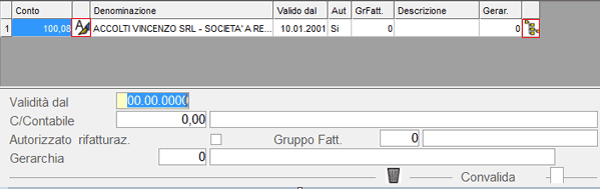
Clienti: window Storicizzazione Conto Contabile
L'assegnazione di un Conto Contabile ad un nuovo Conto Consegna è possibile solo dopo averlo convalidato, cliccando sull'apposito pulsante.È consentita la cancellazione di un Conto Contabile preesistente, mediante l'apposito pulsante  , solo se la data d'Inizio Validità del rapporto è futura.
, solo se la data d'Inizio Validità del rapporto è futura.
Per le Ditte su cui è attiva la Gestione Premi, in fase d'inserimento/modifica di un Conto Consegna, sarà segnalata la mancata indicazione della Gerarchia utile ai fini della Gestione Premi, nella window relativa al Conto Contabile. Per Non impostare il campo Gerarchia, forzare con il tasto F3.
NOTA
Per individuare tutti i Conti Consegna sui quali Non è stata impostata la Gerarchia, eseguire la funzione ContiConsegnasenzaGerarchia.
Visualizzazione Conti Consegna agganciati al Cliente

- Cliccando sul pulsante
 in corrispondenza del campo Conto Contabile, si attiva un data-grid con l'elenco di tutti i Conti Consegna associati al in esame.
in corrispondenza del campo Conto Contabile, si attiva un data-grid con l'elenco di tutti i Conti Consegna associati al in esame. - Si presti attenzione alle seguenti colonne
- NsCod: è visualizzato il codice attribuito dal Rapporto Contabile al Conto Consegna
- Rft: se il check-box è attivo, significa che il Conto Consegna è autorizzato alla rifatturazione
- Valido Dal: è indicata la data d'Inizio Validità del Conto Consegna
- Gerar.: è indicato l'eventuale livello gerarchico

Data-Grid Conti Consegna
- Autorizzato alla rifatturazione
- L'attivazione di questo check-box è effettuata in automatico dal programma, relativamente ai Conti Consegna, ossia quei per i quali il Conto Contabile risulta valorizzato.Conseguentemente, occorre disattivare il check-box, per escludere eventualmente dalla Rifatturazione il Conto Consegna in esame.
- L'attivazione di questo check-box comporta l'inclusione del Conto Consegna nel Ciclo di Rifatturazione e nella Fatturazione per Conto Contabile.
- In caso contrario, il Conto Consegna sarà escluso dal Ciclo di Rifatturazione e i D.d.t. ad esso intestati saranno elaborati nel Ciclo di Fatturazione standard, comportando la generazione di Fatture distinte, comunque intestate al Conto Contabile.
NOTA
Questo check-box ha risolto l'esigenza di codificare, tra i Clienti di Spedizione, oltre ai Punti Vendita standard, anche i Punti di Consegna dei Multicedi, la cui movimentazione deve, per ovvie ragioni, essere esclusa dalla stampa Fattura per Conto Contabile e dal flusso di Rifatturazione.
Altro Rapporto
Per i Clienti che assumono anche la posizione di
Fornitori, impostare il corrispondente Conto Fornitore,
per avere un riferimento utile su entrambe le posizioni
contabili.
Nostro Codice c/o Fornitore
Impostare il Codice attribuito al Conto Consegna oppure al Conto Contabile,
nell'ambito della Contabilità del Fornitore: questo valore è
utilizzato per la generazione del file di Rifatturazione.
- Natura Conto
- Il valore impostato in questo campo permette di distinguere se il Cliente codificato è un Conto Contabile, soggetto a Fatturazione standard o cumulativa, un Conto Consegna, soggetto o meno a Fatturazione, oppure un Conto Convenzionato, non soggetto a Fatturazione, ma utilizzato come Conto di servizio, ad esempio per la gestione economica del Cliente.
- Se il Cliente è un Conto Contabile, i valori impostabili sono:
- 1 - Fatturazione Standard
Ai fini della Fatturazione per Rapporto Contabile, l'elaborazione dei Conti ad esso agganciati è subordinata alla selezione del tipo emissione 7 - Rapporto Contabile per Cliente, comportando l'emissione di una Fattura riepilogativa per ogni Conto Consegna.
In questo caso, in fase di emissione delle Fatture, occorre indicare, in corrispondenza del campo Cliente nella videata d'impostazione parametri, i singoli Conti da fatturare. - 2 - Fatturazione Cumulativa
Ai fini della Fatturazione per Rapporto Contabile, l'elaborazione dei Conti ad esso agganciati è subordinata alla selezione del tipo emissione 4, 5 o 6, comportando l'emissione di un'unica Fattura cumulativa per tutti i Conti Consegna.
In questo caso, in fase di emissione delle Fatture, occorre indicare, in corrispondenza del campo Cliente nella videata d'impostazione parametri, semplicemente il mastro Clienti.
- 1 - Fatturazione Standard
- Se il Cliente è un Conto Consegna, invece, impostare:
- 5 - Consegna
Impostare questo valore se si tratta di un Conto di sola Consegna, non soggetto a Fatturazione.
- 5 - Consegna
- Se il Cliente è un Conto Convenzionato, impostare 9 - Convenzione
e-mail
Il campo per l'inserimento dell'indirizzo e-mail può avere un'estensione massima di 64 caratteri.
Privacy
La sezione dedicata alla Privacy comprende i seguenti campi:
Consenso comunicato il
Riporta la data in cui è stato stampato il Documento di consenso al trattamento dei dati personali (Informativa ex art.13 D.Lgs. 196/2003), con possibilità per l'Utente di modificarla.
La stampa del Documento può essere eseguita in fase di manutenzione del Conto Cliente, cliccando semplicemente sull'apposito pulsante  , oppure in fase di stampa dei Documenti di Consegna.
, oppure in fase di stampa dei Documenti di Consegna.
La scelta tra la prima o la seconda alternativa dipende dal valore impostato nel campo Gestione Privacy, presente tra i Parametri Funzionali Ditta.
La stampa è eseguita sul dispositivo di output selezionato nella videata del menù principale.
Consenso restituito
Attivare contestualmente alla ricezione del consenso al trattamento dei dati, inoltrato dal Cliente.
Escluso da black list
Questo parametro serve ad escludere un Cliente residente in un Paese a fiscalità privilegiata, dall'obbligo
della Comunicazione dei Dati IVA, o perchè rientra nei parametri di esclusione, o perchè il Codice
Nazione è 799 e il Paese specifico Non rientra nella black list.
- Comunicazione Dati rilevanti IVA
- Il valore di quest'indicatore determina l'inclusione o l'esclusione del Conto, ai fini della Comunicazione IVA.
- Sono previsti i seguenti valori:
- 0 = il Conto è escluso
- 1 = il Conto gestisce prevalentemente importi non frazionati
- 2 = il Conto gestisce prevalentemente importi frazionati
- 3 = il Conto gestisce prevalentemente corrispettivi periodici
Storico Entità 
Cliccando sull'apposito tasto, si accede alla window dedicata allo Storico Entità, la cui gestione permette di tracciare le modifiche apportate ad alcuni campi sensibili dell'Anagrafica .I campi storicizzati sono elencati nel data-grid di sinistra: è evidenziata a sfondo giallo l'entità oggetto dell'ultima modifica o, di default, lo Stato Conto.
- Per selezionare il campo da interrogare, cliccare sul pulsante
 corrispondente oppure valorizzare l'indicatore Entità, impostando:
corrispondente oppure valorizzare l'indicatore Entità, impostando: - S per lo Stato Conto
- C per la Condizione di Pagamento
- N per la Condizione di Pagamento Nota Credito
- T per la Tabella Sconti
- B per la Nostra Banca d'appoggio
- La 1° colonna, ossia quella contenente l'icona
 , se evidenziata a sfondo verde, indica che l'entità è stata interrogata, mentre la 2° colonna, ossia quella contenente la sigla dell'entità, se a sfondo verde, indica che a quell'entità sono state apportate delle modifiche.
, se evidenziata a sfondo verde, indica che l'entità è stata interrogata, mentre la 2° colonna, ossia quella contenente la sigla dell'entità, se a sfondo verde, indica che a quell'entità sono state apportate delle modifiche.
- Selezionato il campo, nel data-grid di destra si ottiene l'elenco delle modifiche apportate ad esso, con le seguenti informazioni:
- - Data e Ora di modifica
- - Codice dell'Operatore che l'ha eseguita
- - Codice e Descrizione del Tipo di modifica
- - Valore precedente alla modifica
- - eventuali Note
 corrispondente alla riga d'interesse.Dopo aver convalidato eventuali annotazioni, cliccare sul pulsante
corrispondente alla riga d'interesse.Dopo aver convalidato eventuali annotazioni, cliccare sul pulsante  per uscire dalla window e tornare alla videata principale.
per uscire dalla window e tornare alla videata principale.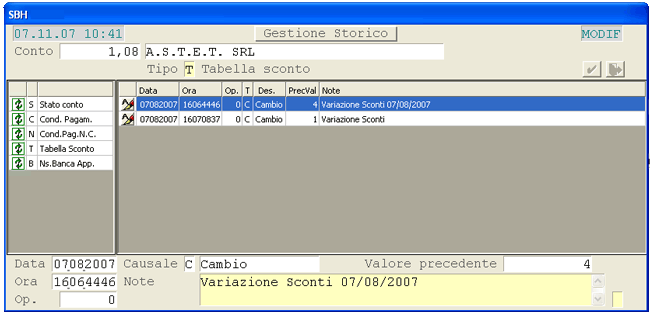
Clienti: window Storico Entità
Collegati 
Cliccando sul tasto label Collegati, è possibile collegare il Cliente ad altri
Clienti, nell'ambito di un determinato Gruppo (nuovo o già esistente).
Operativamente, cliccando sul tasto,
si attiva la window per l'inserimento o la modifica del Gruppo Clienti Collegati, senza necessità di accedere alla Tabella procedurale
RC5-GruppoClientiCollegati.
Il cursore si posiziona sul campo Gruppo: per codificare un nuovo Gruppo Clienti Collegati, cliccare
sul pulsante d'inserimento  . Se invece il Gruppo è già
stato inserito, questi saranno visualizzati nel data-grid a destra. Per attribuire al Cliente un Gruppo Clienti
già esistente, cliccare sul pulsante
. Se invece il Gruppo è già
stato inserito, questi saranno visualizzati nel data-grid a destra. Per attribuire al Cliente un Gruppo Clienti
già esistente, cliccare sul pulsante  in corrispondenza del Gruppo
da attribuire oppure impostare il Codice nel campo Gruppo. Ad ogni cambio (pulsante
in corrispondenza del Gruppo
da attribuire oppure impostare il Codice nel campo Gruppo. Ad ogni cambio (pulsante  ), il programma visualizza l'elenco dei Clienti facenti parte del Gruppo
selezionato.
), il programma visualizza l'elenco dei Clienti facenti parte del Gruppo
selezionato.
Al termine dell'inserimento o della modfica, convalidare con l'apposito
tasto  o con
Accept.
o con
Accept.

Clienti: window Gruppo Clienti Collegati
Qualora si modifichi la Categoria o la Condizione di pagamento abituale su di un Cliente incluso in un Gruppo, il programma provvederà a segnalare con un messaggio attenzionale la presenza di Conti Collegati al Cliente stesso.
NOTA
Per operare contemporaneamente su più Clienti diversi, è prevista l'apposita funzione CollegaConti.
Dati Commerciali - 2° videata 
Questa videata include le specifiche necessarie alla Fatturazione e la sua compilazione risulta funzionale, nell'ambito del modulo Ciclo Attivo.
I primi campi da valorizzare sono i codici delle tabelle (Modalità di Spedizione, Categoria, Zona, Agente...) da agganciare al , per proporle in automatico in fase d'Immissione dei Documenti di .
Digitando il tasto funzione F9 in corrispondenza dei singoli campi, si ha la possibilità d'inserire, modificare o interrogare i dati delle tabelle, in modo diretto ed immediato, senza abbandonare l'attività di manutenzione.
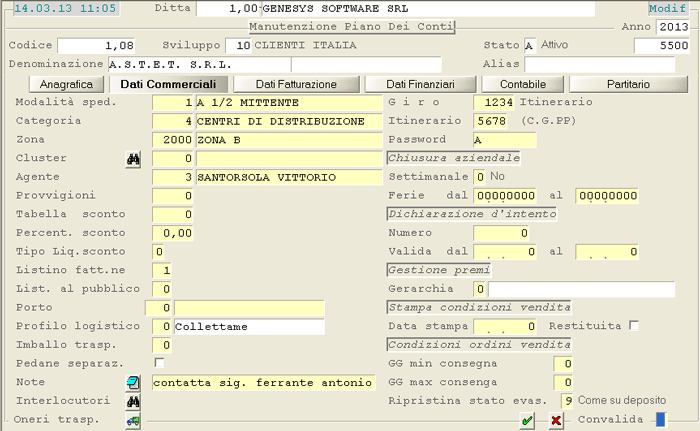
Clienti: Dati del Rapporto Commerciale - 2° videata
Modalità Spedizione
Indicare la modalità di spedizione adottata dal , assumendola dall'apposita tabella del Ciclo Attivo.
Categoria
Impostare il codice della Categoria da attribuire al soggetto codificato, assumendolo dall'apposita tabella del Ciclo Attivo.
Zona
Indicare la Zona di riferimento del codificato, assumendola dall'apposita tabella del Ciclo Attivo.
Il campo è finalizzato alla gestione di dati statistici.
Cluster
La corretta valorizzazione di questo campo realizza l'aggancio tra il Cliente e la tabella
Cluster specificata.
Cliccando in corrispondenza dell'apposito
drill-down  , è
possibile visionare la configurazione del Cluster ed apportarvi eventuali modifiche.
, è
possibile visionare la configurazione del Cluster ed apportarvi eventuali modifiche.
Agente
L'impostazione di questo campo realizza l'aggancio tra il e l'Agente specificato.
I dati sono assunti dalla rispettiva tabella.
Provvigioni
Se impostato, questo codice sostituisce quello specificato sull'Agente.
Tabella Sconto
Inserire il codice della tabella Sconti da associare al .
Percentuale Sconto
È possibile specificare una percentuale di Sconto fissa, da proporre in automatico in fase d'immissione Ordini
e Documenti di Vendita intestati al Cliente. Questa percentuale va ad integrare quelle previste nella Tabella Sconti
eventualmente associata al Cliente (quindi specificata nel campo precedente). Infatti, qualora in fase d'immissione
Ordini/Documenti di Vendita, tutti i 5 Sconti siano diversi da 0 (zero), questa percentuale
sarà sommata alla quinta.
- Esempio 1
- Nell'Anagrafica Cliente è impostata una Percentuale Sconto pari a 2,70%
- Nella tabella Sconti agganciata al Cliente sono previste le seguenti percentuali: 1,10% + 1,30% + 1,40%
- In fase d'immissione del Documento di Vendita sarà proposto: 1,10% + 1,30% + 1,40% + 2,70%
- Esempio 2
- Nell'Anagrafica Cliente è impostata una Percentuale Sconto pari a 2,70%
- Nella tabella Sconti agganciata al Cliente sono previste le seguenti percentuali: 3,10% + 3,20% + 3,30% + 3,40% + 3,50%
- In fase d'immissione del Documento di Vendita sarà proposto: 3,10% + 3,20% + 3,30% + 3,40 + 6,20% (3,50% + 2,70%)
Nel campo Percentuale Sconto è possibile inserire anche il segno: più precisamente, se è inserita una percentuale con segno negativo, questa sarà intesa come maggiorazione del Prezzo Lordo di Listino, anzichè come riduzione. Sono valide, anche in caso di percentuali negative, le regole previste per gli Sconti.
Listino Fatturazione
Indicare quale tra gli 8 Listini di Fatturazione, presenti nell'Anagrafica dell'Articolo, deve essere associato al .
Ovviamente, può assumere solo valori compresi tra 1 e 8.
Listino al Pubblico
Indicare quale tra gli 8 Listini al Pubblico, presenti nell'Anagrafica dell'Articolo, deve essere agganciato al .
Ovviamente, può assumere solo valori compresi tra 1 e 8.
NOTA
È gestito in fase d'Immissione Corrispettivi dal modulo Ciclo Attivo.
- Profilo logistico
- In generale, questo campo determina la modalità di allestimento/consegna della merce in fase di spedizione (sfuso, collettame o pedane) e i valori sono assunti dalla Tabella procedurale ALL-Allestimento.
- Se è attivo l'indicatore NormalizzazioneOdVtra i ParametriFunzionaliDitta, il Block&Tier impostato nell' AnagraficaArticolo sarà adeguato al Profilo logistico del Cliente.
- Se l'indicatore Adeguamento B&T è attivo sul Profilo logistico, sarà adeguato il B&T degli Articoli che presentano il valore 98, in corrispondenza del campo anagrafico VariabiliB&T.
- Infine, se è attiva la GestioneStoricoPackaging, è indispensabile che questo campo sia valorizzato a 0 (collettame) oppure 1 (pallet standard).
Pedane Separazione
L'attivazione di questa check-box indica che nella composizione del Pallet
è presente almeno una Pedana fra strati di Articoli diversi.
Codice Supporto
Ai fini della Gestione Ce.Di., in questo campo è possibile indicare un
Supporto di tipo Roll da utilizzare per l'Allestimento delle Consegne tramite dispositivi mobile
(DSPm). Il Supporto indicato sul Cliente è prioritario rispetto a
quellostandardindicato nei
ParametriFunzionaliDitta.
Ai fini della GestioneStoricoPackaging, specificare il Supporto prevalentemente utilizzato per la consegna della merce al Cliente (pedane Eur, Cheap, ...). I valori sono assunti dalla tabella TipiSupporto.
- Natura Cessione Supporto
- I valori impostabili:
- 1 = a rendere
- 3 = a perdere
- 5 = interscambio
L'impostazione di questo campo è indispensabile ai fini della GestioneStoricoPackaging.
In fase d'immissione di un Documento di Consegna, se sul Cliente sono presenti Note aggiuntive e/o Memo, cliccando su appositi pulsanti in corrispondenza della Convalida (1° videata), è possibile visualizzare sia le Note che il Memo.
Solo per il modulo Produzione & Distribuzione Gas, in fase d'immissione di un DocumentodiConsegna, se sul Cliente sono presenti Note aggiuntive e/o Note Cliente, cliccando su appositipulsantiin corrispondenza della Convalida (1° videata), è possibile visualizzarle.
Interlocutori
Cliccando sull'apposito pulsante  , il programma visualizza in un data-grid l'elenco degli Interlocutori associati al .
, il programma visualizza in un data-grid l'elenco degli Interlocutori associati al .
In corrispondenza di ciascuna riga, è attivo un drill-down  per accedere direttamente alla manutenzione Interlocutori.
per accedere direttamente alla manutenzione Interlocutori.
Inoltre, se si è selezionato come Tipo lavoro «Manutenzione» o «Inserimento», cliccando sul pulsante  , è possibile inserire un nuovo Interlocutore.
, è possibile inserire un nuovo Interlocutore.
Se al non risulta associato alcun Interlocutore, avendo selezionato come Tipo lavoro «Manutenzione» o «Inserimento», cliccando sull'apposito pulsante  , si accede direttamente all'anagrafica degli Interlocutori, con possibilità di codificare nuovi soggetti.
, si accede direttamente all'anagrafica degli Interlocutori, con possibilità di codificare nuovi soggetti.
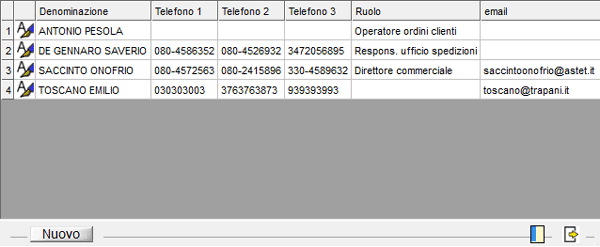
Clienti: window Interlocutori
Oneri Trasporto
Cliccando sul pulsante  in corrispondenza di questo campo, è possibile associare al Cliente uno o più Oneri accessori al Trasporto.Gli Oneri impostati saranno proposti in automatico in fase di stampa della Lista di Carico rispettando, per ciascun Onere, il limite concedibile per Viaggio e offrendo comunque all'Utente la possibilità di modifica e/o cancellazione (l'eventuale modifica sarà tracciata al fine di monitorare le attività effettuate).
in corrispondenza di questo campo, è possibile associare al Cliente uno o più Oneri accessori al Trasporto.Gli Oneri impostati saranno proposti in automatico in fase di stampa della Lista di Carico rispettando, per ciascun Onere, il limite concedibile per Viaggio e offrendo comunque all'Utente la possibilità di modifica e/o cancellazione (l'eventuale modifica sarà tracciata al fine di monitorare le attività effettuate).
Gli Oneri accessori devono essere preventivamente codificati nella tabella procedurale OAT - Oneri Accessori Trasporti. Il programma proporrà in automatico solo gli Oneri accessori per i quali è stato previsto un Costo Standard.
Giro
L'indicazione del Codice Giro è utile in fase di emissione dei Documenti Differiti, in quanto agevola l'organizzazione della consegna merci. L'impostazione di questo campo infatti, consente di gestire un ordinamento in base alla posizione geografica e per questa ragione è consigliabile inserire lo stesso codice attribuito alla Zona.
- Itinerario C-G-PP
- Identifica la seconda parte del Codice Giro, in particolare indica:
- C - Ciclo (0 = giornaliero, 1 = settimanale, 2 = quindicinale, 3 = mensile)
- G - Giorno della settimana (1 = lunedì, ..., 7 = Domenica)
- PP - Progressivo del percorso.
Chiusura Aziendale
- Settimanale
- È possibile specificare il giorno di chiusura settimanale.
- Sono previsti i seguenti valori:
- 1 = Lunedì
- 2 = Martedì
- 3 = Mercoledì
- 4 = Giovedì
- 5 = Venerdì
- 6 = Sabato
- 7 = Domenica
Impostare 0 (zero) per non specificare alcun giorno di chiusura.
Ferie dal... al
L'indicazione delle date d'inizio e fine ferie inibisce l'immissione di Documenti di Consegna durante questo periodo.
Dichiarazione d'Intento
Durante il periodo di validità dequale il programma applicherà in automatico il Codice Assoggettamento I.V.A. specificato tra i Dati Anagrafici del .
In fase d'immissione Prima Nota, la procedura si avvale di questi dati per accertare la congruità dell'aliquota I.V.A. rispetto allo stato della Dichiarazione.
La gestione delle Dichiarazioni dIntento è diventata per eventi, nel senso che, per ogni nuova Dichiarazione, sarà generata unulteriore riga nello storico, al fine di permettere la gestione di tutte le Dichiarazioni e non solo dellultima.
Sono visualizzati alcuni dati della Dichiarazione in essere o di quella più recente alla data di elaborazione.Per accedere alla manutenzione delle Dichiarazioni del , cliccare sul tasto  e impostare, nel campo Dal, la data a partire dalla quale visualizzare le Dichiarazioni ricevute (è proposta la Data di 2 anni precedente a quella odierna):
e impostare, nel campo Dal, la data a partire dalla quale visualizzare le Dichiarazioni ricevute (è proposta la Data di 2 anni precedente a quella odierna):
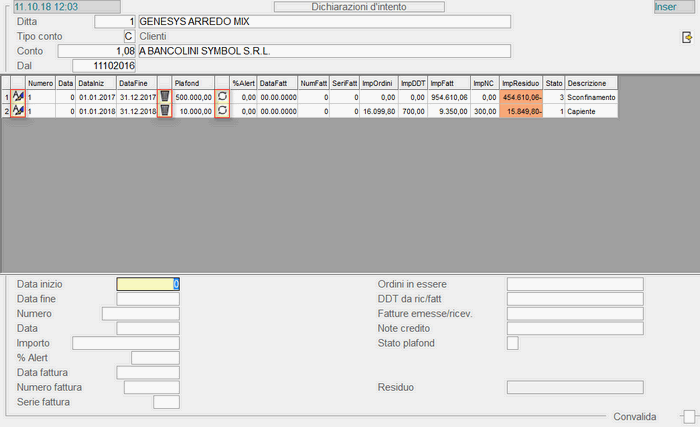
Videata Dati Dichiarazione d'Intento
Durante il periodo di validità dequale il programma applicherà in automatico il Codice Assoggettamento I.V.A. specificato tra i Dati Anagrafici del .
In fase d'immissione Prima Nota, la procedura si avvale di questi dati per accertare la congruità dell'aliquota I.V.A. rispetto allo stato della Dichiarazione.
Il programma visualizza l'elenco delle Dichiarazioni ricevute a partire dalla Data impostata e il cursore si posiziona sul campo Data dal. È possibile impostare la Data e, se la Dichiarazione esiste, sarà letta e potrà essere modificata, altrimenti si accederà in inserimento.
Nel data-grid sono attivi i pulsanti per la modifica  e la cancellazione
e la cancellazione  della Dichiarazione, nonchè per il ricalcolo dell'Importo Residuo
della Dichiarazione, nonchè per il ricalcolo dell'Importo Residuo  .
.
I campi presenti in questa sezione sono validi solo se sulla Ditta è attiva la Gestione Plafond:
Data inizio - fine
Data d'inizio e fine della Dichiarazione d'Intento (campi obbligatori).
Sulle Dichiarazioni d'Intento con validità nell'anno corrente è previsto un controllo sui Fornitori, in fase d'inserimento/modifica, sull'importo del plafond disponibile della Ditta, per cui è possibile impostare al massimo il plafond residuo, che è appunto determinato dalla differenza tra quello della Ditta e quello assegnato a tutti i Fornitori.
Numero
Numero della Dichiarazione d'Intento, composto da 10 caratteri alfanumerici (campo obbligatorio).
Data
Data della Dichiarazione d'Intento.
Importo
Importo del Plafond (campo obbligatorio).
% alert
La % alert impostata in questo campo è prioritaria rispetto a quella eventualmente indicata nei Parametri Funzionali Ditta.
Data Fattura
In questo campo, aggiornato in automatico dal programma, è riportata la Data della Fattura che ha generato lo sforamento del plafond (solo in fase d'inserimento).
Numero Fattura
In questo campo, aggiornato in automatico dal programma, è riportato il Numero della Fattura che ha generato lo sforamento del plafond (solo in fase d'inserimento).
Serie Fattura
In questo campo, aggiornato in automatico dal programma, è riportata la Serie della Fattura che ha generato lo sforamento del plafond (solo in fase d'inserimento).
Ordini in essere
In questo campo, aggiornato in automatico dal programma, è riportato l'importo del plafond utilizzato sugli Ordini in essere (solo in fase d'inserimento).
DDT da ricevere/fatturare
In questo campo, aggiornato in automatico dal programma, è riportato l'importo del plafond utilizzato sui D.d.t. da ricevere/fatturare (solo in fase d'inserimento).
Fatture emesse/ricevute
In questo campo, aggiornato in automatico dal programma, è riportato l'importo del plafond utilizzato sulle Fatture emesse o ricevute (solo in fase d'inserimento).
Note Credito
In questo campo, aggiornato in automatico dal programma, è riportato l'importo del plafond utilizzato sulle Note Credito (solo in fase d'inserimento).
- Stato Plafond
- Il valore di questo campo indica lo stato del plafond:
- 1 = capiente
- 3 = sconfinamento
- 5 = esaurita
- 7 = completa
- 9 = chiusa
Nel caso di Gestione del Plafond attiva, questo valore è modificabile dall'utente solo in fase di inserimento.
Convalida
Se è attiva la Gestione del Plafond, per confermare le modifiche apportate, è richiesta la forzatura con il tasto F3. Diversamente, è possibile convalidare o annullare le modifiche come di consueto.
Condizioni Ordini Vendita
Giorni minimi consegna
Impostare il numero minimo di giorni che devono intercorrere tra la data dell'Ordine e la data di prevista Consegna:
questo valore sarà controllato in fase d'immissione degli
OrdinidiVendita intestati al Cliente.
Il valore 0 (zero) invece, indica che Non esiste un periodo
minimo tra Ordine e Consegna, quindi il programma Non effettuerà alcun controllo.
Giorni massimi consegna
Impostare il numero massimo di giorni che devono intercorrere tra la data dell'Ordine e la data di prevista Consegna:
questo valore sarà controllato in fase d'immissione degli
OrdinidiVendita intestati al Cliente.
Il valore 0 (zero) invece, indica che Non esiste un periodo
massimo tra Ordine e Consegna, quindi il programma Non effettuerà alcun controllo.
Ripristina stato evasione
In caso di modifica/cancellazione di un Documento con cui si evade un Ordine
di Vendita, quest'indicatore, se attivo, comporta il ripristino dello Stato
«Da Evadere» sull'Ordine interessato.
Impostando il valore
9, invece, il controllo sarà effettuato a livello
generale sui ParametriFunzionaliDitta (check-box Ripristina stato evasione) oppure,
per le Ditte su cui è attiva la Gestione Depositi, sarà controllato
il valore del campo Ripristina stato OdV della
AnagraficaDepositi.
Import File 
Il tasto label Import File serve ad acquisire i files FIO, utili per la mappatura dei flussi di import dati. Cliccando su di esso, si attiva la window con l'elenco dei files FIO già associati al Cliente.
- Sono attivi i pulsanti per l'inserimento e la modifica. In fase d'inserimento, è richiesto d'impostare:
- il Tipo di file FIO (attualmente è gestito solo l'import dei corrispettivi, ossia tipo import FCOR)
- il periodo di Validità
- la denominazione del file
NOTA
I files FIO devono essere presenti nella directory «$PROCLIB/fio». La denominazione deve essere di 12 caratteri, altrimenti il file Non sarà ritenuto valido.
Divisioni 
Il tasto label Divisioni si attiva solo se, nei ParametriFunzionaliDitta, è attivo il check-box DivisioniperClienti. Cliccando su di esso, si attiva la window che permette di gestire le Divisioni:
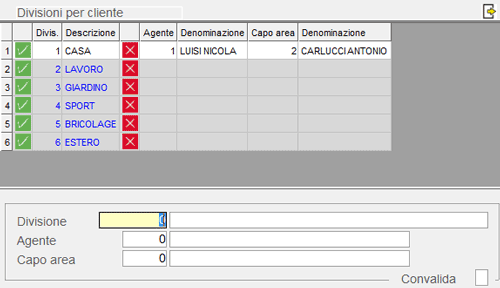
Clienti: window Divisioni
Nel data-grid sono visualizzate tutte le Divisioni già codificate: a sfondo bianco
quelle già associate al Cliente e a sfondo grigio quelle che è possibile associare.
Cliccando sul tasto  , si associa la Divisione al
Cliente ed è possibile specificare eventualmente anche l'Agente e il Capo Area; al contrario, con il
tasto
, si associa la Divisione al
Cliente ed è possibile specificare eventualmente anche l'Agente e il Capo Area; al contrario, con il
tasto  , si elimina l'associazione della Divisione al Cliente.
, si elimina l'associazione della Divisione al Cliente.
Attualmente, la gestione delle Divisioni per Cliente si attiva solo se è previsto l'Alert di Variazione
Fido Clienti (nell'apposita TabellaproceduraleALT).
Nell'ipotesi in cui: sull'Alert sia previsto l'invio della e-mail di notifica
della variazione fido, agli Agenti e Capi Area, e sulla Ditta sia attivo il check-box Divisioni per Clienti, la
e-mail di notifica Non sarà inviata all'Agente impostato sul Cliente, bensì a
tutti quelli indicati nelle Divisioni associate ai Clienti.
Raggruppamenti 
Cliccando sul tasto label Raggruppamenti, si attiva la window in cui è possibile manutenere il Raggruppamento (o i Raggruppamenti) assegnato al Cliente. È possibile gestire fino a 4 Raggruppamenti Clienti, che devono essere preventivamente inseriti nelle rispettive Tabelleproceduralidella Gestione Servizi.
Tramite questi Raggruppamenti, è possibile gestire i diritti d'accesso in modo più selettivo.
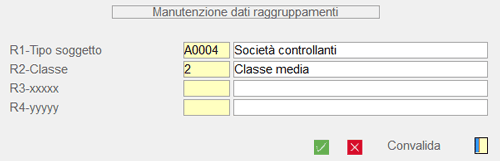
Clienti: window Raggruppamenti
Dati Fatturazione - 3° videata 
Questa videata include una serie di dati utili ai fini della Fatturazione.

Clienti: Dati Fatturazione - 3° videata
Gestione Vuoti
I valori di attivazione previsti per questo flag sono 1 e 2, quest'ultimo a differenza del precedente, abilita la Gestione Vuoti senza addebito.
- Statistiche
- L'attivazione di quest'indicatore abilita la Gestione Statistiche per il Cliente selezionato.
- Se è gestito il Rapporto Contabile, si può anche decidere se le operazioni di vendita concluse con il Cliente debbano avere dei riflessi anche sulle Statistiche del Rapporto Contabile.
- In particolare, i valori ammessi sono i seguenti:
- 1 = abilita la Gestione Statistiche
- 2 = abilita la Gestione Statistiche, ma non aggiorna le Promozioni dei Fotolaboratori
- 5 = aggiorna le Statistiche del Rapporto Contabile.
Spese Varie - Trasporti
L'impostazione di un valore compreso tra 2 e 9 abilita il calcolo automatico delle spese di addebito, in fase d'immissione dei Documenti di Vendita (Bolle e Fatture). È possibile gestire gli scaglioni di addebito nelle Voci Complementari: il codice di ciascuna Voce risulterà dalla somma tra il valore di quest'indicatore e il valore fisso 99800, per le Spese Varie, o 99850, per le Spese di Trasporto.
- Esempio 1 (SPESE VARIE): Se l'Indicatore Spese Varie risulta valorizzato a 3, la Voce Complementare considerata sarà la 99803.
- Esempio 2 (SPESE TRASPORTI): Se l'Indicatore Spese Trasporti risulta valorizzato a 3, la Voce Complementare considerata sarà la 99853.
Per le Aziende di Produzione e Distribuzione Gas, i valori 0 (zero) e 1 permettono di selezionare i Clienti soggetti o meno al calcolo delle spese di addebito MDB. Infatti, solo i Clienti per i quali è impostato il valore 1 saranno elaborati dalle funzioni di GenerazionemovimentiperfatturazioneMDB.
Linea Fatturazione/Ricavo
Un valore maggiore di 0 (zero) consente di far confluire i in una Contropartita diversa da quella specificata nell'Anagrafica dell'Articolo.Il nuovo Conto è individuato direttamente dal programma, sommando alla Contropartita specificata sull'Articolo il valore 1000 (se Linea Fatturazione = 1), 2000 (se Linea Fatturazione = 2) e cosí via.
Questo campo può assumere solo valori compresi tra 0 e 9: impostando 0 sarà assunta per default la Contropartita indicata nell'Anagrafica dell'Articolo.
Esempio: Supponiamo che nell'Anagrafica Articolo sia stata specificata la Contropartita 13 e sul la Linea 1, in questo caso la Contropartita assumerà valore 1013. Qualora però, la Linea Fatturazione fosse impostata anche sulla Causale Contabile, il programma provvederebbe ad assumere questa.
- Tipo Documento
- Indicare il Documento di Vendita emesso abitualmente al e l'eventuale raggruppamento.
- I valori ammessi sono i seguenti:
- 0 = Bolle Giornaliere - raggruppamento nella Fatturazione Differita Giornaliera
- 1 = Bolle Settimanali - raggruppamento nella Fatturazione Differita Settimanale
- 2 = Bolle Quindicinali - raggruppamento nella Fatturazione Differita Quindicinale
- 3 = Bolle Mensili - raggruppamento nella Fatturazione Differita Mensile
- 5 = Fattura Accompagnatoria
- 7 = Fattura Scontrinata
- 8 = Ricevuta Fiscale
- Tipo Emissione Documenti
- Permette di disciplinare la stampa delle condizioni commerciali sui Documenti di trasporto.
- In dettaglio, i valori ammessi per quest'indicatore sono:
- 1 = Non stampa Prezzo Unitario su D.d.t.
- 2 = Non stampa Sconti su Fattura
- 3 = Non stampa Netto Riga su D.d.t.
- 4 = Non stampa Totale su D.d.t.
- 6 = Non stampa Prezzo e Sconti su D.d.t.
- 7 = Non stampa Prezzo, Sconti e Netto Riga su D.d.t.
- 8 = Non stampa Prezzo, Sconti, Netto Riga e Totale su D.d.t.
- 9 = Non stampa Netto Riga e Totale (scelta 3+4)
- A = stampa Prezzo, Sconti, Netto Riga e Totale su D.d.t., anche se Non previsto a livello di Ditta
- Parametri Stampa
- Il valore di quest'indicatore è utile ai fini della stampa della Fattura riepilogativa.
- I valori previsti sono:
- 2 = Riepilogo per Consegna
nella Fattura di fine periodo per Conto Contabile, stampa il riepilogo degli Imponibili distinti per aliquota IVA, in relazione ad ogni Conto Consegna - 3 = Riepilogo per Consegna e Documento
nella Fattura di fine periodo per Conto Contabile, stampa il riepilogo degli Imponibili distinti per aliquota IVA, in relazione ad ogni Conto Consegna e per singolo D.d.t. fatturato
NOTA
Contattare il Servizio Assistenza della Genesys Software per l'adeguamento dei profili di stampa dei Documenti di fine periodo.
- Codice univoco/destinatario
- Ai fini della Fatturazione elettronica, in questo campo deve essere impostato il Codice univoco (6 caratteri) attribuito al Cliente PA oppure il Codice destinatario (7 caratteri) attribuito al Cliente privato. Se il Cliente privato ha optato per la ricezione delle Fatture elettroniche tramite pec, questo campo Non deve essere impostato e lindirizzo pec deve essere specificato sui Metodi di Distribuzione Fatture e Note Credito.
- Relativamente alla Fatturazione elettronica PA, si precisa che il Codice univoco ufficio è l'identificativo assegnato ad ogni singolo Ufficio di ciascun Ente appartenente alla Pubblica Amministrazione. Se per lo stesso Cliente PA esistono più Uffici/Distretti/Presidi, ciascuno dei quali ha un proprio Codice Univoco, è necessario adottare la soluzione di definire:
- il Cliente PA come Conto Contabile
- i vari Uffici/Distretti/Presidi come Conti Consegna, associati al Conto Contabile (PA) principale
- In corrispondenza dei vari Conti Consegna, inserire il Codice Univoco di ciascuno.
NOTA
Per approfondimenti sulla Fatturazione Elettronica PA, consultare la relativa dispensa.
- Unità di Misura Fattura
- È possibile specificare l'Unità di Misura da adottare in Fattura.
- Sono ammessi i seguenti valori:
- 0 = assume U.M. del movimento
- 1 = U.M. Base
- 2 = 1° Alternativa
- 3 = 2° Alternativa
Le Alternative 1° e 2° sono assunte dai corrispondenti campi dell'AnagraficaArticoli.
Ciclo di Spedizione
Per le Aziende che prevedono turni di lavorazione, è possibile specificare in quale
turno inserire gli Ordini inoltrati dal Cliente, ai fini del calcolo Fabbisogno e della
conseguente generazione Ordini.
NOTA
La gestione dei Cicli di Spedizione richiede il preventivo inserimento degli stessi, nella corrispondente TabellaProceduraledel modulo Gestione Servizi.
Destinatario abituale
Specificare il Codice, il Nominativo e l'Indirizzo del Destinatario Abituale: è un
elemento dell'Anagrafica di Base, la cui indicazione è necessaria, qualora
la merce debba essere consegnata ad un indirizzo diverso da quello del Cliente. Se impostato
correttamente, nei successivi campi della videata saranno riportati i dati anagrafici del
Destinatario indicato.
Responsabili Vendite - Acquisti
Sono nominativi attinti dall'Anagrafica di Base e individuano rispettivamente, il Responsabile delle Vendite e il Responsabile degli Acquisti: impostando correttamente il Codice Conto, il programma visualizza in automatico il Nome e il Cognome del Responsabile indicato.
Se impostato il campo Conto Contabile corrispondente ad un Cliente di Rifatturazione, l'indicazione del Responsabile Acquisti consente la stampa sulla fattura, della dicitura: «Merce consegnata in nome e per conto di...»
Dati Finanziari - 4° videata 
In questa sezione sono evidenziati i dati relativi alla Situazione Finanziaria del : alcuni di questi sono statici (Fatturato, Importo Fido...), mentre altri sono aggiornati in tempo reale, assumendo i dati dalle Partite Scoperte.
Per richiedere l'aggiornamento automatico della Situazione Finanziaria , è sufficiente cliccare sull'apposito pulsante  (tasto F4).
(tasto F4).
Dalla videata Dati Finanziari inoltre, è possibile accedere direttamente all'Inquiry Partite Scoperte, cliccando sul tasto label  in alto a sinistra.
in alto a sinistra.
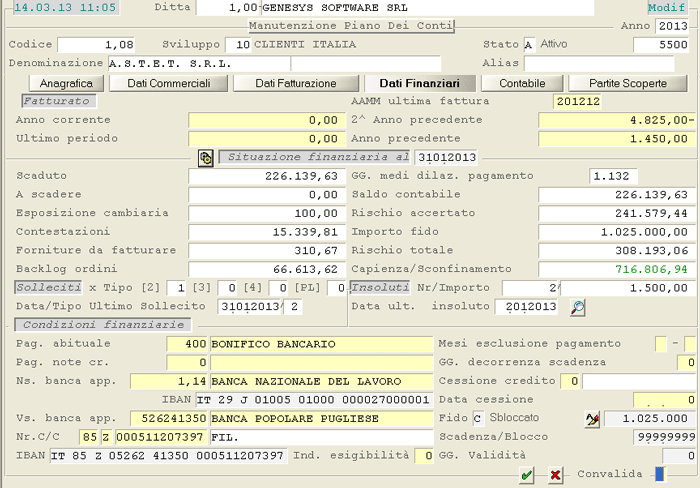
Clienti: Dati Finanziari - 4° videata
Situazione Finanziaria
Forniture da fatturare
Evidenzia l'importo complessivo delle Bolle in attesa di fatturazione: il
dato è assunto dal modulo Ciclo Attivo.
Backlog Ordini
Riporta l'entità degli Ordini non ancora evasi, acquisendo l'informazione dal modulo Ciclo Attivo.
Solleciti
Questa sezione evidenzia il numero dei Solleciti emessi nei confronti del Cliente, opportunamente distinti per Tipo, con evidenziazione della Data in cui è stato emesso l'ultimo di questi.
Saldo Contabile
Corrisponde alla somma degli importi indicati nei campi Scaduto e A Scadere.
Rischio Accertato
Per determinare quest'importo, si sommano al saldo precedente gli importi in Esposizione Cambiaria e in Contestazione.
Rischio Totale
L'esposizione del Rischio della Ditta nei confronti del Cliente corrisponde alla somma tra il
Rischio Accertato e gli importi relativi allo Spedito da fatturare e agli Ordini da evadere.
Capienza/Sconfinamento
La Capienza o lo Sconfinamento è pari alla differenza
tra il Fido concesso e il Rischio Totale determinato.
NOTA
Gestito il controllo sulla %SogliaMinimaFido: se il valore del campo Capienza/Sconfinamento, pur essendo positivo, risulta inferiore alla Soglia Minima calcolata, il campo stesso sarà visualizzato a sfondo giallo.
Insoluti
In questa sezione sono riportati il numero e l'importo totale degli Insoluti, con indicazione della data
dell'ultimo.
Sul Cliente ordinario è prevista la possibilità di evidenziare gli Insoluti,
anche del Rapporto Contabile e del Conto Cessione Crediti. Operativamente, cliccando sull'apposito pulsante
 , sarà fornito l'elenco degli Insoluti e il Conto
di riferimento (Rapporto Contabile o Conto Cessione).
, sarà fornito l'elenco degli Insoluti e il Conto
di riferimento (Rapporto Contabile o Conto Cessione).
Condizioni Finanziarie
Condizione di Pagamento abituale
La corretta valorizzazione di questo campo è fondamentale per una gestione intelligente dell'Estratto Conto Cliente e, d'altra parte, la Condizione di Pagamento, impostata in questo campo, sarà proposta in automatico in fase d'immissione Prima Nota e registrazione dei Documenti di Magazzino e di .
NOTA
Solo per il modulo Produzione & Distribuzione Gas, è prevista la possibilità di limitare la modifica di questo campo (sia per i Documenti di Consegna che per le Note Credito), in base al parametro Modifica Dati Anagrafici attribuiti sull'Utente.
Per le Ditte del Settore Agroalimentare (check-box attivo nei Parametri Funzionali Ditta), è richiesto d'impostare, in questa videata, le Condizioni di Pagamento degli Articoli Agroalimentari (deteriorabili o non deteriorabili).
Operativamente, cliccando sul pulsante  in corrispondenza del campo Pagamento abituale, si attiva la window per l'inserimento delle Condizioni di Pagamento e l'impostazione del Numero e della Data del Contratto (eventualmente).
in corrispondenza del campo Pagamento abituale, si attiva la window per l'inserimento delle Condizioni di Pagamento e l'impostazione del Numero e della Data del Contratto (eventualmente).
Il pulsante  è visibile solo per le Aziende del Settore Agroalimentare.
è visibile solo per le Aziende del Settore Agroalimentare.
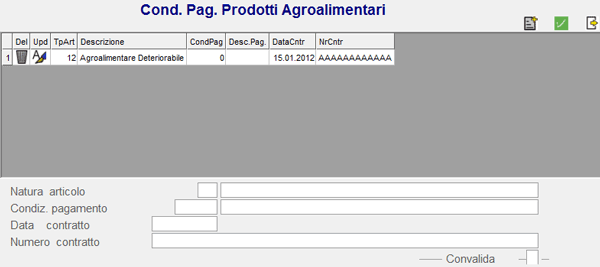
Dati Finanziari del Cliente: window impostazione Condizioni di Pagamento Articoli Agroalimentari
Condizione Pagamento Note Credito
La Condizione di Pagamento specificata in questo campo è proposta in automatico, in fase d'immissione Prima Nota di Note Credito .
Qualora questo campo non fosse gestito, il programma proporrà la Condizione di Pagamento Abituale.
Nostra Banca d'Appoggio
Se il Cliente effettua i pagamenti a mezzo Bonifico, in questo campo deve essere impostato il Conto di Contabilità Generale
che identifica la Banca d'appoggio, se diversa da quella indicata in AnagraficaDitta. Il codice IBAN, visualizzato in automatico nel campo
successivo, è assunto dall'Anagrafica del Conto Banca (se impostato) e può essere stampato sui
DocumentidiConsegna emessi dal
Ciclo Attivo.
Vostra Banca d'Appoggio
Se il Cliente effettua i pagamenti a mezzo Ri.Ba. o SDD, in questo campo deve essere impostata la Banca d'appoggio
(codice della tabella Banche): questo dato è assunto in automatico in fase d'immissione dalla
PrimaNota e
PrimaNotaCassa
(se disponibile).
Numero C/Corrente
In corrispondenza del suddetto campo, prima del Conto Corrente, sono presenti i campi CIN Europa e CIN Italia, la cui valorizzazione è richiesta ai che si avvalgono di modalità di pagamento legate alle coordinate bancarie europee.
Data Mandato SDD - ID
Ai fini della GenerazioneSDD-formatoXML, è indispensabile che la Data di Sottoscrizione e l'Id del
Mandato siano valorizzati sul Cliente, perchè la mancanza di uno o di entrambi i dati impedirebbe la generazione
del flusso.
- Mesi Esclusione di Pagamento
- Per ciascun Cliente è possibile specificare fino ad un massimo di 2 mesi di esclusione, nel corso dei quali non è possibile emettere Ordini di Pagamento.
- Se questi indicatori risultano valorizzati, il programma provvederà, nell'esplosione delle scadenze, a saltare i mesi di esclusione indicati.
- Il valore va codificato nel seguente modo:
- da 1 a 9 per i mesi da Gennaio a Settembre
- O per indicare Ottobre
- N per indicare Novembre
- D per indicare Dicembre.
Giorni Decorrenza Scadenze
Impostare i giorni di decorrenza a partire dalla data di riferimento delle Scadenze: indicando 30, le varie Scadenze decorreranno a partire da fine mese, impostando un valore maggiore di 0 (zero) invece, le scadenze slitteranno al giorno indicato del mese successivo.
Impostando il valore 30, le scadenze risulteranno il 30/08 ed il 30/09.
Se, invece, s'imposta ad esempio il valore 18, le scadenze risulteranno 18/08 e 18/09.
Cessione Credito
Impostare in questo campo il codice della Società di Factoring a cui sono stati eventualmente ceduti i crediti del Cliente.
NOTA
Le Società di Factoring devono essere preventivamente codificate nella tabella procedurale FCT-SocietàdiFactoring.
Data Cessione
Impostare la data d'inizio delle operazioni di Cessione Credito relative al Cliente.
Gestione Fido
- La gestione del Fido si avvale di un apposito archivio, in cui ciascun record individua le singole variazioni (apertura, blocchi, sblocchi...) apportate nel tempo al Fido assegnato.
- In qualsiasi momento, è possibile ricostruire il percorso storico rappresentativo , con possibilità di conoscere, per singola variazione, l'Operatore che l'ha disposta e la relativa motivazione.
- Per accedere alla window di Gestione Fido, posizionarsi sul campo Convalida della videata Dati Finanziari, digitare la lettera m seguita dal tasto INVIO, quindi cliccare sul drill-down
 in corrispondenza del campo Fido.
in corrispondenza del campo Fido. - È possibile prevedere eventualmente una password per controllare l'accesso ai dati del Fido.

Clienti: window Gestione Fido
- Tipo
- Sono previste le seguenti tipologie di Fido:
- D - Ordinario
Fido concesso dall'Azienda al Cliente. - E - Extra
Ulteriore Fido concesso dall'Azienda al Cliente, in aggiunta al Fido ordinario e per un periodo di tempo limitato. - F - Factoring
Fido concesso dalla Società di Factoring all'Azienda, relativamente ai crediti del Cliente ceduto. - B - Bancario
Fido concesso dalla Banca sullo scoperto di Conto Corrente. - G - Anticipazione Fatture
Fido concesso dalla Banca sulle operazioni di anticipazione effetti. - S - Sconto Effetti
Fido concesso dalla Banca sulle operazioni di sconto effetti. - J - Garanzie
- K - Fideiussioni
NOTA
Le Garanzie e le Fideiussioni sono assimilabili al Fido Extra, nel senso che si sommano al Fido Ordinario.
Dopo aver indicato il Tipo Fido, per procedere all'inserimento di un nuovo movimento, cliccare sull'apposito pulsante  , quindi procedere all'impostazione dei seguenti campi:
, quindi procedere all'impostazione dei seguenti campi:
- Operazione
- In fase di primo accesso, è consentita solo l'immissione di un movimento di Tipo A - Apertura, indispensabile ai fini dell'attivazione del Fido.
- Nei successivi accessi, sarà possibile inserire le seguenti operazioni:
- B - Blocco
Comporta la sospensione del Fido da parte del soggetto erogante, per un periodo di tempo prestabilito. - C - Sblocco
Comporta la riattivazione del Fido da parte del soggetto erogante, per un periodo di tempo prestabilito. - I - Incremento
Dispone l'incremento del Fido da parte del soggetto erogante, per un periodo di tempo prestabilito. - D - Decremento
Dispone il decremento del Fido da parte del soggetto erogante, per un periodo di tempo prestabilito. - R - Revoca
Comporta la revoca del Fido da parte del soggetto erogante.
É un'operazione reversibile in quanto, attraverso forzatura, è possibile reintegrare il Fido. - V - Validità
Consente di modificare il periodo di validità del Fido da parte del soggetto erogante.
- È previsto un apposito automatismo che provvede a proporre, dopo un movimento di Apertura (Tipo A), un movimento di Blocco (Tipo B) e, dopo questo, un movimento di Sblocco (Tipo S), allo scopo di guidare l'operatore nell'immissione dei movimenti.
- Di ciascuna operazione immessa, sono memorizzate in automatico la data e l'ora d'inserimento e l'Operatore che esegue l'immissione, se previsto nell'Anagrafica dell'Utente.
Dipendentemente dal tipo Operazione impostato, si procede eventualmente all'inserimento dei seguenti campi:
Dal... al
Impostare il periodo di Validità, tenendo conto che la data d'inizio può essere uguale o successiva alla data d'inserimento, mentre la data di fine può anche essere impostata a 99 99 9999.
Importo
Dipendentemente dal Tipo Operazione, indicare l'importo del Fido, dell'incremento o decremento.
Impostare 999.999.999 per rendere l'affidamento illimitato.
Stato
Questa colonna evidenzia lo Stato del movimento: Provvisorio (valore P) o Definitivo (spazio).
La Convalida sul campo Stato attiva la possibilità d'inserire annotazioni relative all'operazione.
Attraverso i tasti label in alto a destra della videata, è possibile bloccare/sbloccare tutti i Fidi in un'unica operazione.Il tasto Sblocca si attiverà solo se c'è almeno un Fido in Stato B, mentre il tasto Blocca si attiverà se c'è almeno un Fido in Stato A o C.
Cliccando su uno dei due tasti, si attiverà la seguente window:
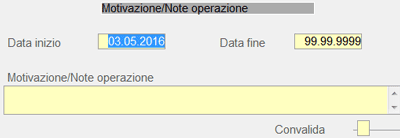
- I parametri sono:
- Data inizio del blocco/sblocco
- Data fine del blocco/sblocco
- Motivazione/Note operative
Alla conferma del blocco/sblocco, saranno registrati tanti movimenti quanti sono i Fidi bloccati/sbloccati con i rispettivi Importi, al piede della videata.
- In corrispondenza di ciascuna riga, sono attivi i seguenti pulsanti:
 - per cancellare il movimento
- per cancellare il movimento - per modificare il movimento
- per modificare il movimento - per inserire annotazioni
- per inserire annotazioni- Le operazioni di modifica e cancellazione sono ammesse per i soli movimenti in Stato P - Provvisorio.
- Affinchè un movimento inserito cessi di essere in stato P - Provvisorio, occorre che l'Utente esegua, nell'ordine indicato, le seguenti operazioni:
- convalida del movimento immesso, cliccando sull'apposito pulsante

- convalida del movimento immesso, cliccando sull'apposito pulsante
- convalida definitiva nella videata Dati Finanziari dell'Anagrafica .
- Al piede della window Gestione Fido, è fornito un prospetto riepilogativo riportate, per ogni Tipo Fido, le seguenti informazioni:
- Stato
- Importo
- Periodo di Validità
- La convalida dei movimenti immessi determina:
- l'aggiornamento automatico del prospetto riepilogativo, al piede della window Gestione Fido
- l'aggiornamento dell'archivio movimenti Fido e dei campi dedicati alla gestione dello stesso, nella videata Dati Finanziari del .
Nel caso di variazione del Fido con operazioni di Blocco, Sblocco, Incremento o Decremento, il programma provvederà ad inviare una e-mail agli Interlocutori indicati nella tabella procedurale ALT-ParametriAlert, per i quali sia stato specificato l'indirizzo e-mail.
Nel caso di Blocco Fido con modalità standard, invece, sarà allegato all'e-mail un file csv con l'elenco degli eventuali Ordini bloccati (se presenti). Sempre nel caso di Blocco Fido standard, sarà richiesto di forzare con il tasto F3, la forzatura sarà memorizzata e potrà essere interrogata dalla funzione Log Forzature (E0 - 1.20 - 2 - 2 - 3). Quest'ipotesi si verificherà solo in presenza di un valore significativo del Backlog Ordini. La forzatura potrà riguardare solo i Rapporti Contabili oppure i Conti sprovvisti di Rapporto Contabile.
Contabile - 5° videata 
I Dati Contabili completano le informazioni relative al e sono riportati per l'esercizio corrente e per quello precedente.
La gestione dei progressivi contabili è completamente a carico dell'applicativo, anche per le operazioni di Chiusura/Apertura dello Stato Patrimoniale. L'aggiornamento avviene contestualmente all'immissione Prima Nota e durante l'esecuzione delle funzioni di Passaggio Anno, solo in casi eccezionali, per correggere eventuali anomalie, l'Utente avrà la necessità di intervenire manualmente.
I progressivi relativi al Libro Giornale e ai Partitari sono aggiornati durante le relative stampe definitive.
Stato Elaborazione Chiusure
Evidenzia l'operazione di Passaggio Anno effettuata sul Conto. Il suo valore deve essere coerente con quello riportato nei Dati Anagrafici Ditta.

Clienti: Dati Contabili - 5° videata
Anagrafica Vuoti Bombole - ° videata
Questa videata fornisce informazioni relative alla Situazione dei Vuoti posseduti dal , evidenziando l'Importo in Sosta e i Vuoti all'MDB, la Data dell'Ultimo Sollecito, il Tipo Calcolo MDB e la Gestione Matricole, se attiva o disattiva per il selezionato.
: Anagrafica Vuoti Bombole - ° videata
- Tipo Calcolo MDB
- Specificare il tipo calcolo da adottare in fase di Generazione Automatica MDB.
- I valori previsti sono:
- 1 = Vuoti
- 2 = Giorni
- 3 = Vuoti posseduti dal (solo per nuovi o con Situazione Vuoti a zero)
- 11 = Vuoti + Vuoti posseduti dal (1 + 3)
- 12 = Giorni + Vuoti posseduti dal (2 + 3)
Se s'imposta il Tipo Calcolo 3, il programma provvederà a verificare che il Non abbia già una situazione riconducibile ai metodi 1 (Vuoti) o 2 (Giorni).Se risulta già utilizzato un altro metodo e ci sono bombole in essere, Non potrà essere adottato in modo esclusivo il metodo 3, a meno che non si effettuti preventivamente la chiusura della Situazione Vuoti del oppure, se l'Utente è autorizzato (Security Class 2), potrà forzare e proseguire con l'assegnazione del nuovo metodo.La forzatura sarà loggata e potrà essere interrogata dalla funzione Log Forzature (EE0 - 1.20 - 2 - 2 - 3).
La modalità di calcolo 3 Non prevede la gestione nè della Tabella in cui indicare la franchigia e l'importo della sosta, nè dello Storico MDB per .
I valori 11 e 12 permettono di adottare il nuovo Tipo Calcolo MDB (valore 3) ad integrazione di quello già in corso di applicazione.Per i su cui sono previsti due metodi di calcolo (valori 11 o 12), se sussiste la condizione, sarà generata una riga distinta per ogni tipologia di calcolo MDB.Nel caso di elaborazione definitiva, sull'Anagrafica del sarà aggiornata la data di Ultimo Calcolo MDB per i Tipi Calcolo 3, 11 e 12: questa data sarà controllata per escludere eventualmente alcuni , nel caso sia impostato il numero minimo di giorni decorsi dall'ultimo MDB.
Se s'imposta il Tipo Calcolo 3, 11 o 12, si attiva in automatico il campo per l'inserimento del numero di giorni di storico, in base ai quali determinare se una bombola concorre oppure no al calcolo.Il numero massimo impostabile è 999 e sarà valido per tutti i Tipi Vuoto.
- Tipo Calcolo BCI
- Il valore di questo indicatore specifica il tipo calcolo BCI:
- 1 = annuale
- 2 = biennale
- 3 = triennale
- 4 = quadriennale
- 5 = quinquennale
- 80 = variabile
Gestione Matricole
L'attivazione di questo indicatore abilita la gestione della consegna e della restituzione dei vuoti bombole, con riferimento ad ogni singolo (valore 1 attiva la gestione, valore 0 la disattiva).
In fase di codifica di un nuovo , il programma attiva in automatico il presente indicatore, con possibilità di modifica da parte dell'Utente: a tal fine, digitare il carattere M o m sulla Convalida e posizionarsi sul campo.
- Tipo Soggetto
- Identifica il Soggetto codificato:
- 0 = Cliente
- 1 = Paziente

Nessun commento